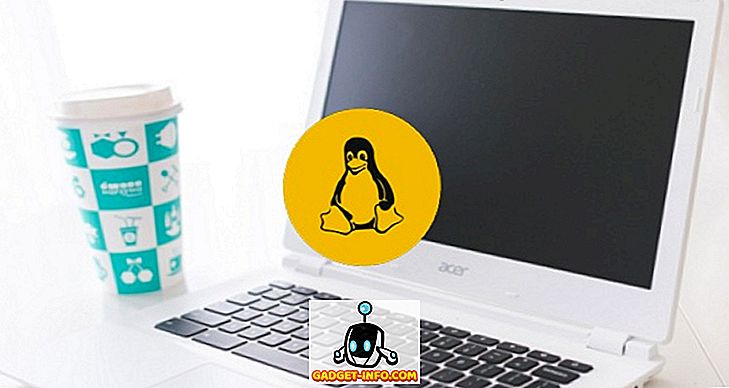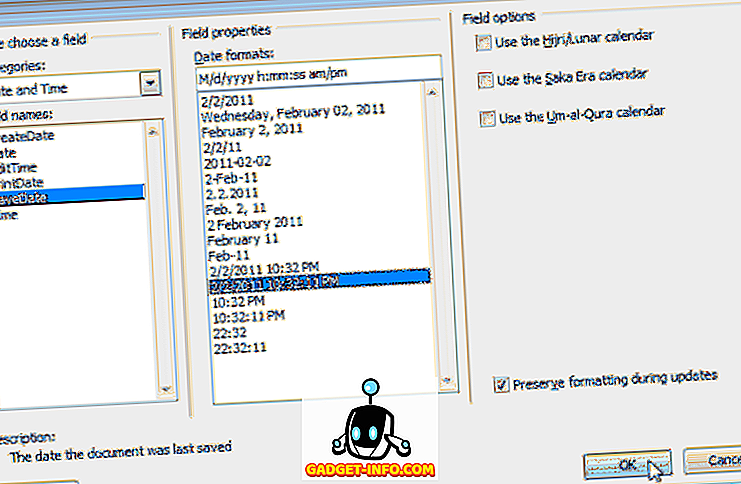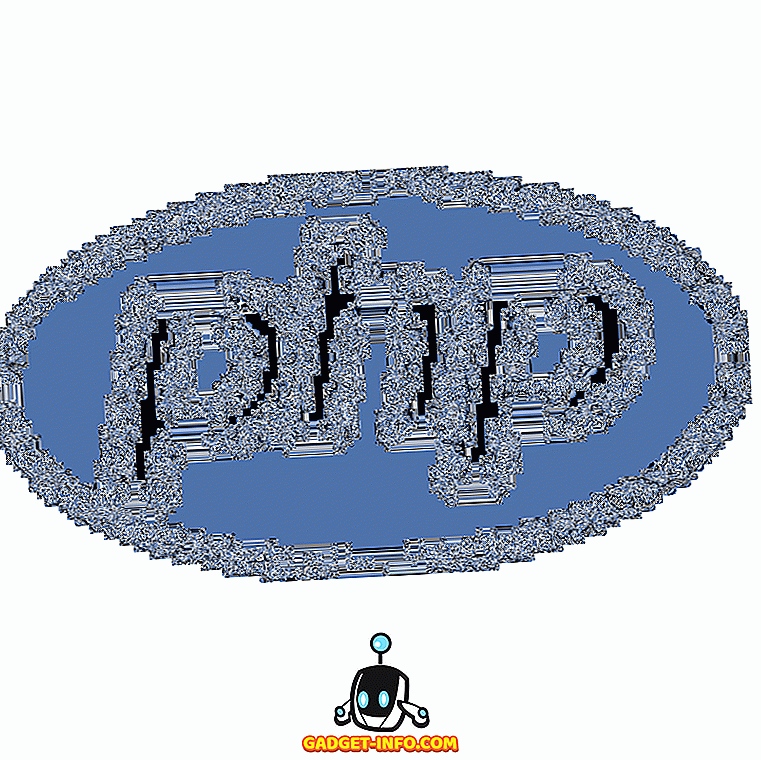PDF este unul dintre cele mai utilizate formate la nivel corporativ, pur și simplu pentru că păstrează formatul original. În timp ce este bun la păstrarea formatului original, PDF-urile pot fi destul de greu de editat. După creare, fișierele PDF nu sunt create pentru a fi editate și ar trebui să fie folosite doar pentru revizuire.
Cu toate acestea, acest lucru nu înseamnă că nu veți avea nevoie de editare a unui PDF. Ar putea exista o tipografie sau persoana care v-a trimis PDF-ul a uitat să adauge ceva important. Dacă nu aveți fișierul original, atunci ultima opțiune este găsirea unei modalități de editare a unui fișier PDF.
Din fericire, există multe instrumente gratuite și gratuite disponibile, care vă vor permite să editați un fișier PDF. Dar editările pe care le pot oferi nu pot concura niciodată cu alte formate editabile, cum ar fi Microsoft Word. Unele vă vor permite să ascundeți conținutul și să pictați cuvinte peste el, altele vă vor permite să editați textul real, să adăugați imagini și multe alte trucuri simple pe care le puteți solicita.
Vom descrie câteva instrumente gratuite și gratuite pentru a edita fișiere PDF. Toate sunt create pentru a satisface nevoile diferite, astfel încât ar trebui să puteți găsi instrumentul care se potrivește nevoilor dvs. perfect.
Iată cum puteți edita fișiere PDF
1. Adobe Acrobat DC (plătit)

Cine poate oferi un editor mai bun decât creatorul formatului PDF în sine, Adobe. Adobe oferă Adobe Acrobat DC, care vă va permite să creați, să editați și să semnați un PDF. Acesta este un instrument plătit cu o încercare gratuită de 30 de zile pentru a verifica cum funcționează. Este posibil să nu oferim libertatea de a edita cum ar fi cuvântul Microsoft, dar totuși este foarte aproape și în prezent este cel mai bun pe care îl puteți obține.
Puteți să editați cu ușurință orice text dintr-un document și chiar să editați imaginile, de exemplu prin decupare, redimensionare sau adnotare. Modificările aduse textului vor alinia automat și paragrafele. De asemenea, puteți crea liste de gloanțe și puteți modifica formatul. Dacă acest lucru nu este suficient, acesta vă permite de asemenea să vă scanați documentul pentru a verifica dacă există greșeli și chiar să găsiți și să înlocuiți lucrurile.
2. PDFescape (gratuit)

Descărcarea PDF este un ușor de utilizat instrument online gratuit de editare a PDF-urilor, care oferă toate funcțiile de editare de bază. Instrumentul nu va edita de fapt meta datele fișierului PDF, ci vă va permite să eliminați toate datele pe care nu doriți să le afișați (ștergeți) și să efectuați modificări de bază fără fișierul PDF. Puteți încărca un PDF pentru a adăuga text, imagini, linkuri sau chiar a desena din fișierul PDF.
De asemenea, puteți efectua modificări în pagini, de exemplu, modificați dimensiunea, decupați, rotiți și mutați pagina. Trebuie remarcat că, în timp ce editați, desenați doar PDF-ul, dar modificările par reale.
3. Dochub (gratuit)

Dochub este un alt instrument gratuit online gratuit care oferă o interfață ușor de folosit. Ca și alte instrumente online, nu va schimba și meta-datele, în schimb, trage din fișierul PDF pentru a face toate editările. În afară de instrumentele de editare standard, cum ar fi Text, Draw, highlight și whiteout, acesta oferă și câteva caracteristici unice.
Puteți să comentați orice loc din PDF, să anulați ușor orice, să semnați un document sau să solicitați o semnătură. Cu toate acestea, pentru a utiliza acest instrument, va trebui să vă conectați mai întâi, fie să creați un cont nou, fie să vă conectați la contul dvs. Google.
4. Nitro Pro (plătit)

Nitro Pro este cea de-a doua opțiune de cea mai bine plătită unealtă după Adobe Acrobat DC. Acesta oferă caracteristici similare cu Adobe Acrobat și vă va permite să editați metadatele unui PDF. Interfața este similară cu cea a Microsoft Word, dar funcțiile de editare sunt concepute pentru PDF. Schimbați aspectul, textul editat, Semnați PDF, mutați text și imagini, îmbinați PDF-ul, decupați imaginile, împărțiți PDF-ul și multe alte editări.
Acesta este disponibil pentru aproape jumătate din prețul Adobe Acrobat DC, iar testul gratuit durează 14 zile.
5. Editare PDF (gratuit)

PDF Edit este un instrument gratuit de editare a PDF-urilor care oferă toate instrumentele comune de editare cerute de mulți oameni pentru editare de bază. Puteți să ștergeți cu ușurință conținutul unui PDF, să adăugați și să modificați imaginile și să adăugați text cu opțiuni personalizabile. De asemenea, puteți căuta chiar în interiorul fișierului PDF pentru a căuta un anumit cuvânt.
6. Infix PDF Editor (plătit)

Infix PDF Editor poate fi o alternativă excelentă la Adobe Acrobat DC. Este de aproximativ zece ori mai ieftin decât Acrobat DC, doar pentru un preț de 30 $. Caracteristica pe care o oferă este destul de comparabilă cu cea a Adobe Acrobat DC, dar, bineînțeles, nu este la fel de bună. Interfața este simplă și puteți interacționa ușor cu conținutul PDF și puteți șterge, edita, adăuga semnături și modifica conținutul dorit.
De asemenea, oferă câteva funcții avansate, cum ar fi tehnologia OCR (recunoașterea optică a caracterelor), pentru a edita fișierele scanate și pentru a scana pentru a verifica tipografiile etc.
7. Editor PDF clasic (plătit)

Clasic PDF Editor este un alt instrument ieftin pentru editarea fișierelor PDF. Este foarte ușor și simplu de folosit instrumentul de editare PDF cu o interfață similară cuvântului Microsoft 2007. Cu toate că nu oferă multe funcții avansate de editare, prețul și editarea rapidă fac acest lucru. Puteți interacționa cu ușurință cu paginile și conținutul pentru a edita text și imagini, a schimba dimensiunea paginilor și a le muta și a insera imagini noi. Puteți de asemenea să convertiți fișiere PDF direct de la interfața principală.
8. Foxit PhantomPDF (plătit)

Foxit PhantomPDF este o opțiune excelentă dacă sunteți utilizator al biroului Microsoft. Acesta oferă caracteristici uimitoare comparabile cu Adobe Acrobat, cu o interfață similară biroului Microsoft. Efectuează o editare foarte simplă, puteți edita fișiere la fel cum editați un document de birou. Puteți să convertiți fișierele PDF, să le semnați, să utilizați funcția OCR, să modificați orice text și imagine, să modificați vizualizarea și aspectul paginilor, să adăugați filigran, să adăugați protecție și să adăugați link-uri.
Dacă sunteți interesat să cumpărați Adobe Acrobat DC, atunci vă recomandăm să verificați și Foxit PhantomPDF, s-ar putea să vă schimbați mintea.
Lista de mai sus conține atât instrumente gratuite, cât și plătite, cu argumente pro și contra diferite. Cele mai multe instrumente plătite oferă abonament separat pentru companii, dacă sunteți interesat, verificați-l. Dacă știți alte instrumente fiabile, anunțați-ne în comentariile de mai jos.